Лабораторная работа 10.2
1. Отчет «Рейтинг услуг» будет содержать информацию о том, выполнение каких услуг принесло наибольший доход в указанном периоде.
2. Добавьте отчет РейтингУслуг. В схему компоновки данных добавьте новый Набор данных – запрос и вызовете конструктор запроса.
3. Источники данных: объектная таблица Номенклатура и виртуальная таблица регистра накопления Продажи.Обороты. Чтобы исключить неоднозначность имен в запросе, через контекстное меню переименуйте таблицу Номенклатура в спрНоменклатура. В список полей перенесите поля СпрНоменклатура.Ссылка и ПродажиОбороты.ВыручкаОборот (рис. 14.8).
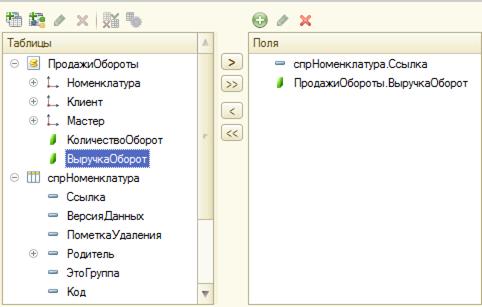
Рис.14.8
4. Перейдите на закладку Связи. Там уже будет создана связь по полю Номенклатура. Т.е. значение измерения Номенклатура регистра Продажи должно быть равно ссылке на элемент справочника Номенклатура. Но нам нужно снять флажок В…(Все) у таблицы ПродажиОбороты и установить его у таблицы спрНоменклатура. Этим задается тип связи Левое соединение, т.е. в результат запроса будут включены все записи справочника Номенклатура и те записи регистра Продажи, которые удовлетворяют условию связи по полю Номенклатура (рис. 14.9). Таким образом, в результате запроса могут быть услуги с нулевой выручкой.
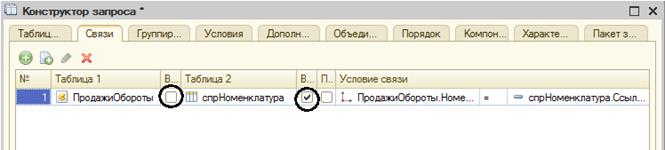
Рис. 14.9
5. Перейдите на закладку Условия. Надо установить отбор, чтобы группы справочника Номенклатура не попадали в отчет. Для этого раскройте таблицу спрНоменклатура, перетащите мышью поле ЭтоГруппа в список условий, установите флажок П… (Произвольное) и напишите в поле Условие следующий текст: спрНоменклатура.ЭтоГруппа=ЛОЖЬ. Вторым условием должно быть то, что выбранный элемент является услугой. Это – Простое условие. Чтобы его создать, перетащите поле ВидНоменклатуры в список условий. Автоматически сформируется условие, согласно которому вид номенклатуры должен быть равен значению параметра ВидНоменклатуры (рис. 14.10). В дальнейшем перед выполнением запроса в параметр ВидНоменклатуры будет передаваться значение перечисления – Услуга.
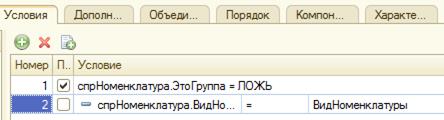
Рис. 14.10
6. На закладке Объединения/Псевдонимы укажите, что представление элемента справочника (поле Ссылка) будет иметь псевдоним Услуга, а поле регистра будет иметь псевдоним Выручка.
7. На закладке Порядок укажите, что результат запроса должен быть отсортирован по Убыванию значения поля Выручка. Нажмите ОК и выйдите из конструктора запроса. В итоге должен сформироваться следующий текст запроса (рис. 14.11):

Рис. 14.11
Проанализируйте этот запрос.
8. Под ресурсами в системе компоновки данных подразумеваются поля, значения которых рассчитываются на основании детальных записей, входящих в группировку. По сути, ресурсы являются групповыми или общими итогами отчета. В схеме компоновки данных перейдите на закладку Ресурсы, выберите поле Выручка. Платформа автоматически предложит рассчитывать сумму значений этого поля, что нам и нужно (рис. 14.12)

Рис.14.12
9. Параметры отчета задают условия отбора записей в отчет. Перейдите на закладку Параметры. У параметра НачалоПериода измените заголовок на Дата начала, измените состав типа Дата на Дату вместо Дата и время. У параметра КонецПериода установите флажок О…(Ограничение доступности). Добавьте новый параметр ДатаОкончания, тип – Дата, состав даты – Дата. Для параметра КонецПериода в графу Выражение занесите следующее выражение КонецПериода(&ДатаОкончания, “День”). (Функция языка выражений системы компоновки данных КонецПериода позволяет получить дату, соответствующую концу какого-либо периода, например, указанного дня). Для параметра ВидНоменклатуры установите значение Перечисление.ВидыНоменклатуры.Услуга (Рис. 14.13).
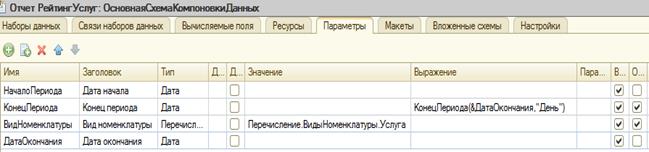
Рис.14.13
10. Перейдите на закладку Настройки. Добавьте Новую группировку без указания поля группировки. На закладке Выбранные поля укажите поля Услуга и Выручка. На закладке Другие настройки задайте заголовок отчета – Рейтинг услуг.
11. Пользователю должна быть предоставлена возможность непосредственно в форме отчета задавать отчетный период. Для этого на закладке Параметры установите значения параметра Дата начала – Начало этого месяца, параметра Дата окончания – Начало этого дня. Для каждого из этих параметров нажмите кнопку Свойства элемента пользовательских настроек и в появившемся окне установите флажок Включать в пользовательские настройки (рис. 14.14).

Рис. 14.14
12. Закройте конструктор схемы компоновки данных и перейдите на закладку Подсистемы, отметьте там подсистемы ОказаниеУслуг и Бухгалтерия.
13. В режиме «1С: Предприятие» получите созданный отчет (рис.14.15). Обратите внимание, что в отчет попала и та услуга, которая ни разу не оказывалась (Демонтаж). Измените отчетный период и получите ещё один отчет.
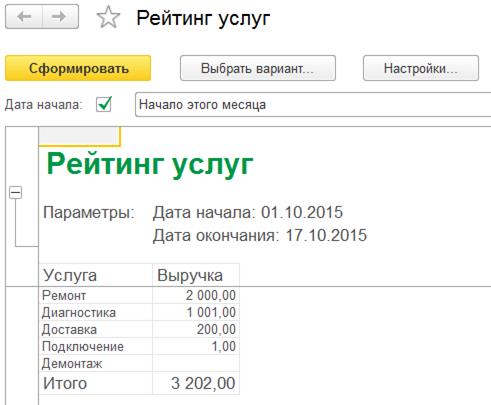
Рис. 14.15
14. Самостоятельно создайте и получите аналогичный отчет Рейтинг клиентов. Вид такого отчета приведен на рис. 14.16.
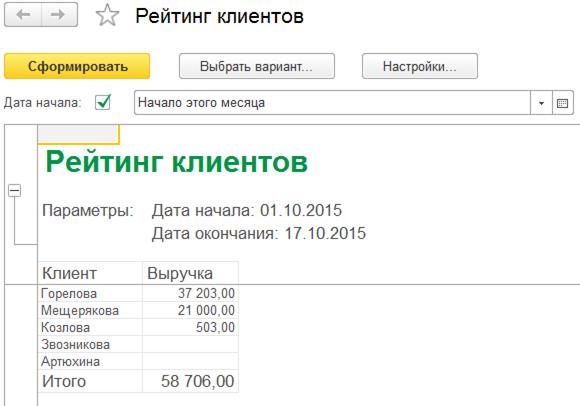
Рис.14.16
Дата добавления: 2016-02-16; просмотров: 1258;
